Crea segmentos e conéctaos a secuencias
A asignación de traballo é unha función de Dynamics 365 Sales que che axuda a automatizar as actividades do teu equipo de vendas. Podes usar a asignación de traballo para crear segmentos de rexistros en función das condicións e conectalos a secuencias que realizan accións neses rexistros.
A segmento é un grupo de rexistros que cumpren os criterios que vostede define. Por exemplo, podes crear un segmento de clientes potenciais que proveñan dunha determinada fonte, como o teu sitio web ou feiras comerciais. A secuencia é un conxunto de accións que se realizan automaticamente nos rexistros nun segmento, como enviar correos electrónicos, facer chamadas ou crear tarefas. Por exemplo, pode crear unha secuencia que envíe un correo electrónico de benvida aos novos clientes potenciales e, a continuación, programe unha chamada de seguimento.
Neste artigo, aprenderás a crear e activar segmentos na asignación de traballo e a conectalos a secuencias.
Os segmentos e as regras de asignación forman parte da función de asignación de traballo. O traballo está dispoñible na versión Acelerador de vendas 9.1.23074.10021 e está a desenvolverse por fases en diferentes rexións. Máis información sobre a asignación de traballo.
Requisitos de licenza e función
| Tipo de requisito | Debes ter |
|---|---|
| Licenza | Dynamics 365 Sales Premium, Dynamics 365 Sales Enterprise ou Microsoft Relationship Sales |
| Roles de seguridade | Administrador do sistema, xestor de secuencias ou xestor de vendas |
Crear e activar un segmento
Só pode asignar rexistros activos aos segmentos. Por exemplo, cando un cliente potencial está cualificado, pasa a ser un rexistro de só lectura e crea un rexistro de oportunidade. Dado que o cliente potencial xa non está activo, non se pode conectar a un segmento.
A túa organización pode ter ata 250 segmentos activos á vez. Un segmento pode ter calquera número de regras de asignación, pero só poden estar activas 10 regras á vez. Se precisa máis, póñase en contacto co soporte de Microsoft.
Inicie sesión na aplicación Plataforma común de vendas.
Na esquina inferior esquerda da páxina, selecciona Cambiar área>Configuración de Sales Insights.
En Acelerador de vendas, seleccione Deber de traballo.
Seleccione a tipo de rexistro.
Os tipos de rexistro de oportunidades e oportunidades están dispoñibles de forma predeterminada. A lista tamén inclúe outros tipos de rexistro que se seleccionan na configuración Acelerador de vendas.
Seleccione + Novo segmento.
Introduza un Nome e, opcionalmente, unha Descrición do segmento.
Introduza a Prioridade de segmento.
A prioridade determina a que rexistros segmento se asignan cando cumpren os criterios para máis dun. O segmento coa prioridade máis alta ten prioridade. De xeito predeterminado, a prioridade está inicialmente establecida na prioridade do último segmento que se creou. O predeterminado segmento predeterminado sempre ten a prioridade máis baixa.
Establece unha prioridade para cada segmento. Podes cambiar a prioridade dun segmento en calquera momento.
Seleccione Seguinte para abrir a páxina do creador de condicións segmento.
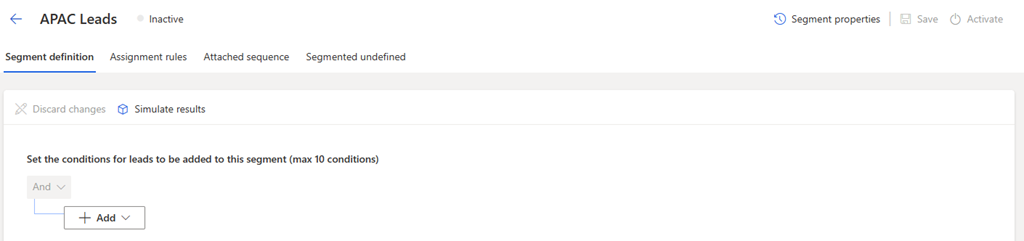
Nesta páxina, defina as condicións que se usan para avaliar os rexistros para a súa asignación ao segmento. Podes engadir ata 10 condicións nun segmento, incluídas as condicións baseadas en grupos e entidades relacionadas. Se precisa máis, póñase en contacto co soporte de Microsoft. Le as nosas recomendacións para engadir condicións.
Seleccione Engadir e, a continuación, use as seguintes opcións para crear as condicións do segmento:
Engadir fila: Engade unha condición. Seleccione un atributo, un operador e un valor; por exemplo, Creado porEqualsJohn Thomas.
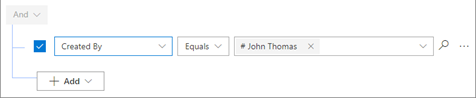
Engade máis condicións segundo sexa necesario, para un total de 10, para filtrar aínda máis os rexistros que se deben asignar ao segmento.
Engadir grupo: engade un grupo de condicións para filtrar rexistros mediante varios atributos que se combinan con E ou Ou. Se selecciona E, os clientes potenciales deben cumprir todas as condicións do grupo. Se seleccionas Ou, os clientes potenciales poden cumprir calquera condición do grupo.
Engadir entidade relacionada: engade unha condición que se basea nos atributos das táboas relacionadas. Seleccione un atributo na lista Entidade relacionada e, a continuación, seleccione Contén datos ou Si non conteña datos e, a continuación, defina a condición.
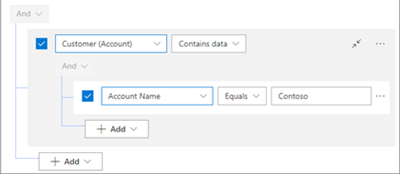
(Opcional) Cando remate de definir as condicións, seleccione Simular resultados para ver unha lista de rexistros que cumpran as condicións.
Estes resultados son simulados. É posible que non reflictan os rexistros reais aos que se pode aplicar o segmento.
Seleccione Gardar e, a continuación, seleccione Activar.
Nota
Todos os segmentos que están relacionados cunha entidade principal (como cliente potencial ou oportunidade) execútanse cada vez que actualiza os atributos da entidade principal que se engaden ás condicións.
Recomendacións para engadir condicións
Un segmento pode ter ata 10 condicións á vez. Para optimizar o rendemento e a eficiencia dos segmentos, siga estas recomendacións cando engada condicións:
Distribuír os segmentos: crea varios segmentos con menos condicións en lugar dun segmento con moitas condicións. Podes conectar varios segmentos á mesma ou a diferentes secuencias e regras de asignación. Isto axuda a mellorar a velocidade e precisión de conexión de secuencias e regras de asignación aos rexistros.
Crear atributos de acumulación : Use atributos de acumulación para evitar problemas de rendemento cando engada condicións que impliquen táboas relacionadas. Os atributos de acumulación son campos calculados que agregan valores de rexistros relacionados. Por exemplo, pode crear un atributo de acumulación que conte o número de contactos asociados a un cliente potencial. Aprende a definir atributos de acumulación.
Use só o creador de expresións: use sempre o creador de expresións para definir ou actualizar os segmentos. Non actualices segmentos a través de Dataverse, a plataforma de datos subxacente de Dynamics 365. Pode provocar un comportamento inesperado que afecte aos rexistros relacionados co segmento e as automatizacións posteriores, como secuencias de conexión e regras de asignación.
Non atopa as opcións na súa aplicación?
Hai tres posibilidades:
- Non tes a licenza ou a función necesaria.
- O seu administrador non activou a funcionalidade.
- A súa organización está a usar unha aplicación personalizada. Consulte co administrador os pasos exactos. Os pasos descritos neste artigo son específicos para as aplicacións listas para usar Sales Professional ou Plataforma común de vendas.
Pasos seguintes
Consulte tamén
Comentarios
Proximamente: Ao longo de 2024, retiraremos gradualmente GitHub Issues como mecanismo de comentarios sobre o contido e substituirémolo por un novo sistema de comentarios. Para obter máis información, consulte: https://aka.ms/ContentUserFeedback.
Enviar e ver os comentarios